Hogwarts Legacy est actuellement l’un des jeux les plus rentables du marché en raison de sa grande ressemblance avec la franchise de la série Harry Potter. Le jeu est développé par Avalanche Software et publié via le divertissement interactif Warner Bros. Hogwarts Legacy est installé dans un monde magique et fantastique qui permet aux joueurs de jouer au jeu en tant qu’étudiant de l’école de Poudlard.
Depuis le lancement du jeu, des millions de joueurs l’ont téléchargé et l’ont apprécié. Mais aucun jeu n’est sans erreur, et Hogwarts Legacy a sa part de bugs et de problèmes. Un de ces problèmes récemment soulevé par les joueurs est le problème de non sauvegarde de la progression de Hogwarts Legacy dans lequel ils ne peuvent pas sauvegarder leur progression de jeu.
Le problème du jeu qui ne sauvegarde pas est courant, en particulier dans un jeu nouvellement lancé. La principale raison de ces problèmes est des problèmes techniques dans le jeu lui-même ou des fichiers de jeu corrompus. Dans certains cas, le problème est réel en raison de la faute du jeu, et pour eux, vous devez attendre que les développeurs publient une mise à jour de correctif. Néanmoins, le problème n’est rencontré que par un petit groupe de personnes, et nous avons quelques étapes de dépannage pour le résoudre.

Contenu de la page
Correctif : Problème de sauvegarde de la progression de l’héritage de Poudlard
Comme nous l’avons vu ci-dessus, il peut y avoir plusieurs raisons pour lesquelles les joueurs ne peuvent pas sauvegarder leur progression dans le jeu. Mais la situation est frustrante pour les joueurs qui sont sur le point de perdre des heures de progression, surtout s’ils apprécient le jeu et s’investissent dans le scénario. Vous trouverez ci-dessous quelques méthodes de dépannage qui, espérons-le, résoudront le problème de votre cas.
Comment résoudre le problème de progression de Hogwarts Legacy Not Saving sur PC
Pour la plupart des utilisateurs de PC, le problème du jeu ne sauvegarde pas la progression est due à plusieurs raisons, telles que des fichiers de jeu manquants, des problèmes de sauvegarde dus à des autorisations ou des problèmes d’intégrité de fichier. Les méthodes ci-dessous vous aideront à résoudre le problème.
s
Méthode 1 : Vérifiez la connexion Internet
La plupart des jeux PC exécutent une vérification de la connexion Internet avant d’enregistrer la progression du jeu, et Hogwarts Legacy est pas exception. Donc, avant d’enregistrer la même chose, assurez-vous que vous êtes connecté à une connexion Internet fonctionnelle. Ceci est fait pour s’assurer que les joueurs nous enregistrent leur progression dans le jeu, et la même chose est enregistrée sur leur compte cloud, afin qu’ils puissent restaurer la même chose s’ils souhaitent installer le jeu sur un autre appareil.
Méthode 2 : Activer la sauvegarde automatique
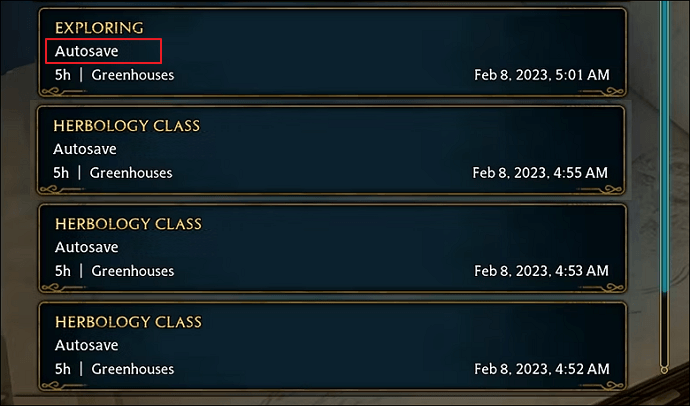
Si vous rencontrez un problème avec la fonction de sauvegarde manuelle du jeu, vous pouvez activer la fonction de sauvegarde automatique, qui enregistre automatiquement le jeu toutes les 5 à 10 minutes. Cela peut être une énorme bouée de sauvetage, surtout lorsque vous oubliez de sauvegarder le jeu et que vous ne voulez pas perdre de progrès. Pour activer la fonction de sauvegarde automatique, suivez les étapes ci-dessous :
Lancez Hogwarts Legacy et accédez au menu principal. Ici, recherchez Options/Paramètres. Accédez à Gameplay> Enregistrer> Paramètres de sauvegarde automatique. Assurez-vous de définir l’enregistrement automatique comme activé.
Une fois que vous l’avez configuré, jouez au jeu pendant 10 à 20 minutes supplémentaires, et la progression du jeu sera automatiquement enregistrée.
Méthode 3 : Désactivez l’antivirus

La plupart des utilisateurs de PC garder un antivirus qui s’assure que leur PC est protégé contre de nombreuses attaques suspectes par des cybercriminels. Cependant, la même application antivirus peut signaler et supprimer des fichiers de jeu importants. Cela entraîne plusieurs problèmes avec les fonctionnalités du jeu, y compris la fonction de sauvegarde. Assurez-vous donc de désactiver l’antivirus ou de mettre en liste blanche Hogwarts Legacy dans le menu d’analyse antivirus.
Méthode 4 : Supprimer le fichier de sauvegarde corrompu
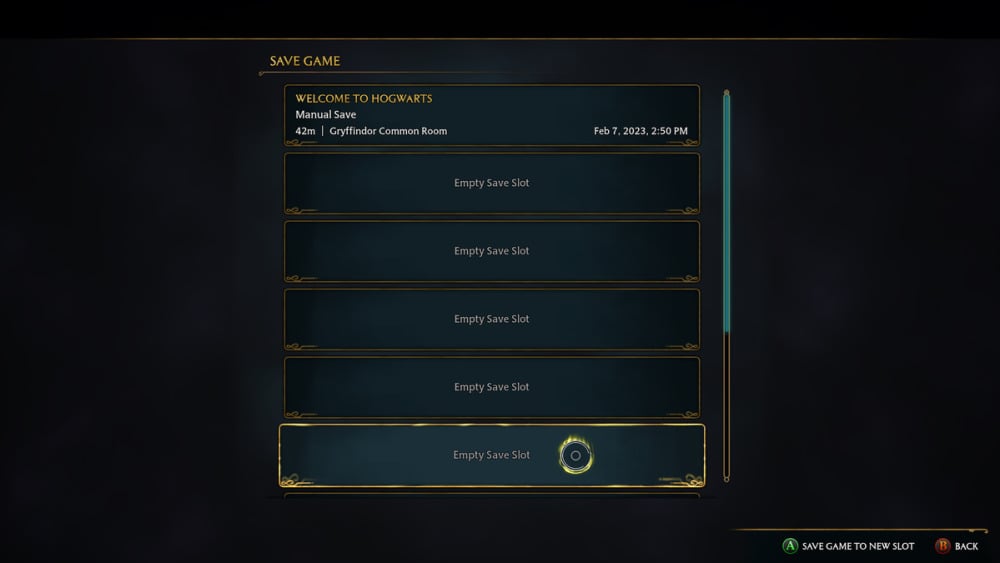
Chaque fois que nous enregistrons le même, il y a une petite chance qu’ils obtiennent corrompu en raison d’interférences provenant des applications Antivirus ou Windows Defender. Si tel est le cas, le jeu ne pourra pas modifier pour mettre à jour les fichiers de sauvegarde, et vous ne pourrez pas sauvegarder la partie. Donc, dans ce cas, vous devez supprimer tous les fichiers de sauvegarde du jeu précédent afin que le jeu puisse enregistrer la progression sans aucune entrave. Voici les étapes pour supprimer les fichiers de jeu corrompus :
Appuyez sur la touche Windows + R pour ouvrir la boîte de dialogue d’exécution. Tapez ici %localappdata% et appuyez sur Entrée. Accédez maintenant au dossier enregistré de Hogwarts Legacy. Supprimez les fichiers et dossiers de jeu sauvegardés ici.
Une fois que vous avez supprimé tous les fichiers, essayez de sauvegarder la progression du jeu maintenant.
Méthode 5 : Exécutez Hogwarts Legacy en tant qu’administrateur
Souvent, le jeu n’a pas les autorisations adéquates pour enregistrer la progression du jeu. Cela se produit généralement lorsque vous installez le jeu dans un répertoire protégé tel que le lecteur C. Donc, afin d’éviter ce problème, lancez le jeu en mode administrateur, puis essayez de sauvegarder la partie. Suivez les étapes ci-dessous pour le faire :
Faites un clic droit sur l’icône du jeu et choisissez le mode Administrateur. Cliquez sur oui si Windows affiche des avertissements. Une fois le jeu ouvert, accédez au menu de sauvegarde, puis essayez à nouveau de sauvegarder le jeu.
Méthode 6 : Vérifier l’intégrité des fichiers
L’une des principales raisons pour lesquelles les utilisateurs sont confrontés au problème Hogwarts Legacy Progress Not Saving est l’intégrité des fichiers du jeu. Pour plusieurs raisons, les fichiers du jeu peuvent être corrompus au fil du temps. Mais heureusement, Steam dispose d’un outil intégré pour vérifier et vérifier les fichiers d’intégrité du jeu.
Ouvrez Steam et accédez à la barre des paramètres. Ici, choisissez le jeu Hogwarts Legacy et cliquez sur le bouton Vérifier l’intégrité.
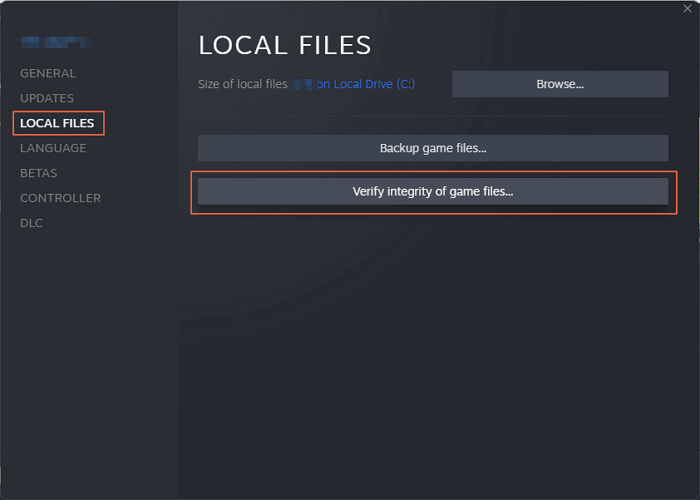
Le processus prendra environ 10 minutes, et une fois que c’est fait, vous pourrez sauvegarder la progression du jeu.
Comment résoudre le problème de non-enregistrement de la progression de l’héritage de Poudlard sur la console
.parallax-ad-container{position:relative;width:100%;height:320px;margin:0 auto;overflow:hidden}.parallax-ad{position:absolute!important;top:0!important;left:0!important;width:100%!important;height:100%!important;border:0!important;margin:0!important;padding:0! important;clip:rect(0,auto,auto,0)!important}.parallax-ad>iframe{position:fixed;top:130px;height:100%;transform:translateX(-50%);margin-left : 0!important}.ad-label{font-family:Arial,Helvetica,sans-serif;font-size:.875rem;color:#8d969e;text-align:center;padding:1rem 1rem 0 1rem}
Ci-dessus, nous avons partagé quelques méthodes qui aideront les joueurs PC qui rencontrent des problèmes avec le processus de sauvegarde du jeu. Mais le problème est également rencontré par plusieurs utilisateurs de consoles, y compris les joueurs PS4, PS5 et Xbox. Si vous êtes également un joueur sur console et que vous rencontrez des problèmes de sauvegarde de fichiers de jeu, veuillez plutôt suivre les méthodes ci-dessous :
Méthode 1 : Redémarrez le jeu
Dans les jeux sur console, redémarrez le jeu et le la console elle-même peut aider à résoudre la plupart des problèmes. De nombreux utilisateurs de la communauté de jeu Hogwarts Legacy ont partagé que le problème de sauvegarde n’est qu’un bogue technique qui disparaîtra lorsque vous redémarrerez le jeu. Alors essayez ceci et voyez si cela vous aide.
Méthode 2 : Assurez-vous qu’il y a suffisamment d’espace
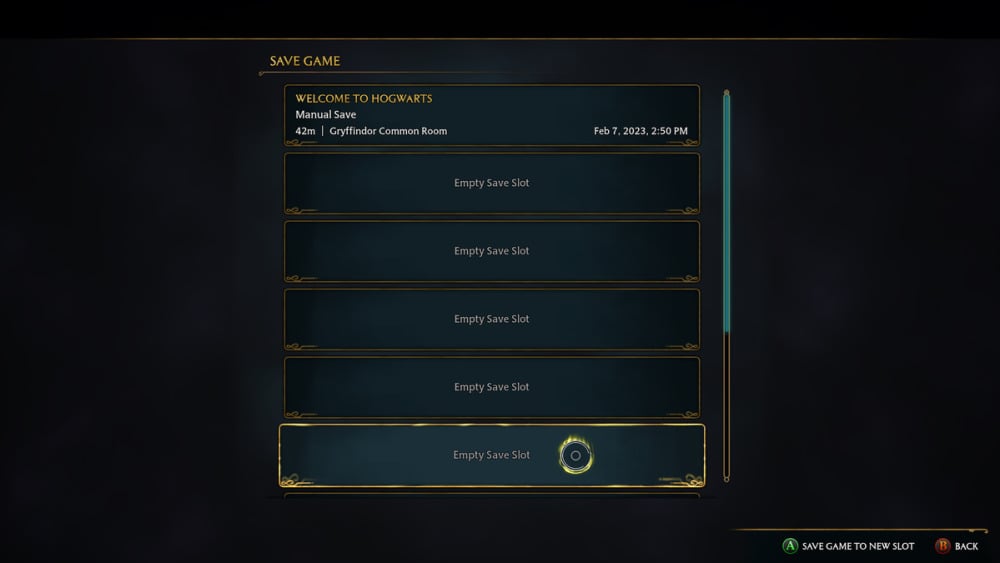
Les fichiers de progression du jeu ne sont pas si volumineux, mais ils nécessitent une quantité importante par rapport au stockage de la console. Si vous disposez d’une console à faible mémoire, telle qu’un stockage de console de 64 Go ou 120 Go, veuillez supprimer certains des fichiers inutiles et voir si cela vous aide.
Méthode 3 : Mettre à jour le jeu et la console
Il est tout à fait possible que vous rencontriez un problème de non-enregistrement de la progression de Hogwarts Legacy parce que votre console manque d’importantes mises à jour de sécurité et logicielles. Si tel est le cas, veuillez mettre à jour votre console PlayStation/Xbox vers la dernière version.
Méthode 4 : réinstaller Hogwarts Legacy
Si aucune des méthodes ci-dessus ne fonctionne pour vous, vous devez réinstaller le jeu. En effet, il n’existe aucun moyen simple de vérifier et de réparer les fichiers de jeu s’ils sont corrompus. Supprimez donc le jeu et réinstallez-le à l’aide d’une connexion Wi-Fi haut débit.
Méthode 5 : Vérifiez les problèmes de compte
Si aucune des méthodes ci-dessus ne fonctionne pour vous, il se peut également être un problème avec votre compte. De nombreux comptes de console peuvent être signalés pour un comportement suspect ; certaines de leurs fonctionnalités, y compris la possibilité de sauvegarder la progression du jeu, sont bloquées. Si tel est le cas, veuillez vous connecter avec l’équipe d’assistance de votre console et créer un ticket pour la même chose.
Conclusion
Cela nous amène à la fin de ce guide pour réparer l’héritage de Poudlard Progrès non enregistré. Nous pouvons comprendre que le problème puisse être frustrant pour de nombreux joueurs, mais une fois qu’ils auront suivi les méthodes de dépannage ci-dessus, le problème se résoudra de lui-même. Si aucune des méthodes ci-dessus ne fonctionne pour vous, essayez de réinstaller le jeu dans un répertoire différent et voyez si cela vous aide. En s’assurant que le jeu est à jour, en vérifiant la configuration système requise et en essayant différentes solutions, les joueurs peuvent, espérons-le, recommencer à profiter du jeu sans perdre leur progression.